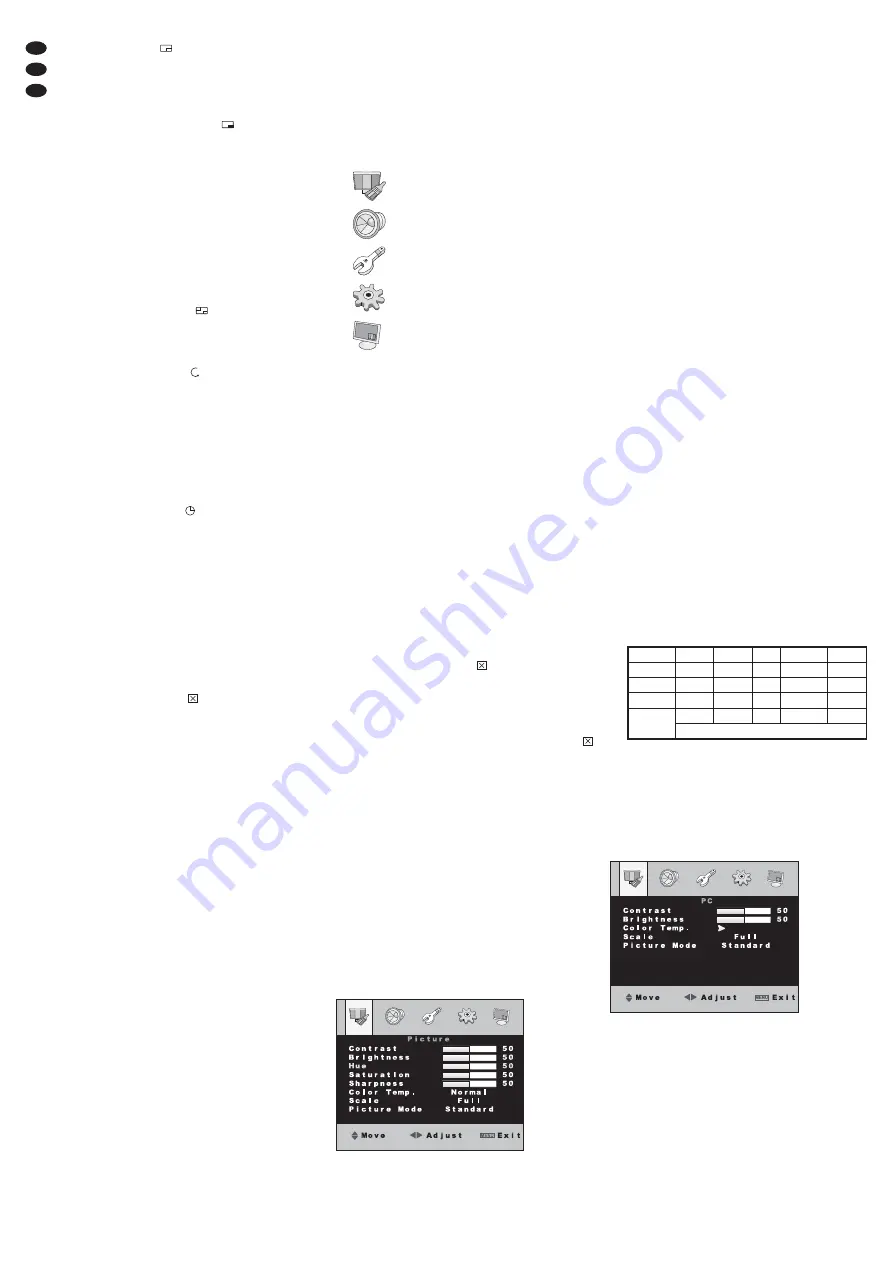
1) La touche PIP
(18) sert pour sélectionner
le type dʼaffichage. On peut commuter avec
cette touche entre le mode PIP (“picture in
picture”, le mode POP (“picture outside pic-
ture”) ou image unique.
2) La touche SUB SOURCE
(19) permet de
sélectionner la seconde source de signal.
Avec elle, on peut commuter entre :
– “AV1” et “AV2” si la source principale de
signal est reliée à lʼentrée HDMI
TM
(24),
DVI (25) ou VGA (26).
– “VGA”, “DVI” et “HDMI” si la source princi-
pale de signal est reliée à lʼentrée AV IN1
(27) ou AV IN2 (29).
3) La touche SIZE (20) sert pour sélectionner la
taille de lʼimage affichée en mode PIP. On
peut commuter entre trois tailles.
4) La touche POSITION
(21) sert pour sélec-
tionner la position pour lʼimage affichée en
mode PIP. On peut commuter entre quatre
positions sur lʼécran.
5) La touche P.SWAP
(22) permet dans un
affichage multifenêtres, de changer lʼattribu-
tion des sources de signal.
Lorsque vous commuter en mode standby, ou
sur une autre source de signal, lʼaffichage est
réinitialisé sur lʼimage unique.
8.9 Fonction Veille
Avec la touche SLEEP
(12), vous pouvez acti-
ver ou désactiver la fonction Sleep Timer (com-
mutation automatique sur le mode standby une
fois la durée réglée écoulée). Appuyez sur la
touche jusquʼà ce que la durée voulue (15 mn,
30 mn, 45 mn ou 60 mn) ou “Off” (fonction désac-
tivée) soit affichée. (La fonction peut également
être réglée via le menu
point menu “Sleep
Timer”, chapitre 9.4).
Lʼaffichage du Sleep Timer disparaît automa-
tiquement une fois la durée dʼaffichage réglée
dans le menu, écoulée (
point menu “OSD
Timeout”, chapitre 9.4). On peut également utili-
ser la touche CANCEL
(14) pour une annula-
tion manuelle.
Lorsque la fonction Sleep Timer est activée, on
peut afficher par une simple pression sur la
touche SLEEP la durée encore restante jusquʼau
changement au mode standby. Une minute avant
le changement sur le mode standby, un message
dʼalerte sʼaffiche, la durée jusquʼà la commuta-
tion sʼégrène. En appuyant sur une touche au
choix pendant le compte à rebours, vous désac-
tivez le Sleep Timer.
9 Réglages dans le menu écran
1) Pour
appeler le menu
, appuyez sur la touche
MENU / EXIT (2) sur lʼappareil ou sur la touche
MENU (17) de la télécommande. La première
page du menu sʼaffiche.
Les 5 pages du menu sont repérées dans la
barre du menu principal par les symboles sui-
vants :
réglages dʼimage
réglages de son
optimisation de lʼimage /
fonctions supplémentaires
réglages de base
réglages multifenêtres
2) Pour
sélectionner une page du menu
, allez
dans la barre du menu principal sur le sym-
bole correspondant avec la touche
ou
(3 ou 16). Le symbole de la page choisie est
en surbrillance.
3) Pour
activer la page de menu sélectionnée
,
appuyez soit sur la touche SOURCE /SEL. (1)
sur lʼappareil soit sur la touche
(15) sur la
télécommande. Le premier point du menu de
la page est sélectionné (repéré en jaune).
4) Pour
sélectionner les points de menu
sur la
page, utilisez soit la touche SOURCE /SEL.
(1) sur lʼappareil soit les touches
und
(15)
sur la télécommande. Les points de menu
grisés sont désactivés.
5) Pour
régler les points du menu
, utilisez la
touche
ou
(3 ou 16).
6) Pour
revenir à la barre du menu principal
,
appuyez soit sur la touche MENU / EXIT (2)
sur lʼappareil soit sur la touche MENU (17) ou
sur la touche CANCEL
(14) sur la télécom-
mande (plus de point de menu repéré en
jaune sur la page).
7) Pour
ne plus afficher le menu
, appuyez soit
sur la touche MENU / EXIT (2) sur lʼappareil
soit sur la touche MENU (17) ou CANCEL
(14) sur la télécommande.
Le menu disparaît automatiquement une
fois la durée dʼaffichage réglée, écoulée
(
chapitre 9.4 “OSD Timeout”).
9.1 Page 1 du menu : réglages image
La page 1 du menu montre différentes options de
réglages en fonction de la source de signal.
– Si la source nʼest pas un ordinateur mais par
exemple un lecteur DVD ou une caméra, la
version “Picture” sʼaffiche,
chapitre 9.1.1.
– Si la source est un ordinateur, la version “PC”
sʼaffiche,
chapitre 9.1.2.
9.1.1 Version “Picture”
Contrast
(contraste)
Brightness
(luminosité)
Hue
(tonalité des couleurs, uniquement
pour sources NTSC)
Saturation
(saturation des couleurs)
Sharpness
(netteté)
Pour ces paramètres, on peut régler des
valeurs de 0 à 100 avec les touches
et
séparément pour chaque source de signal.
Color Temp.
(température des couleurs)
Avec les touches
et
, on peut commuter
entre trois affichages de couleurs :
“Normal”
réglage standard
“Warm”
réglage chaud des couleurs
“Cool”
réglage froid des couleurs
Scale
(format dʼimage)
Avec les touches
et
, vous pouvez com-
muter entre cinq formats dʼimages :
“Full”
pour images au format 4 : 3,
lʼimage remplit la totalité de
lʼécran
“Zoom”
lʼimage est étirée verticalement
pour un affichage un peu agrandi ;
les bords supérieur et inférieur
de lʼimage ne sont plus visibles.
“Zoom2”
lʼimage est étirée horizontale-
ment pour un affichage un peu
agrandi ; les bords gauche et
droit de lʼimage ne sont plus visi-
bles.
“Panorama” pour images au format 16 : 9
“14 : 9” :
pour images au format 14 : 9, les
images au format 4 : 3 sont cou-
pées en haut et en bas
Picture Mode
(préréglage dʼimage)
Avec les touches
et
, on peut commuter
entre les préréglages dʼimage “Standard”,
“Dynamic”, “Soft” et “User”.
Conseil : lors du réglage de valeurs propres pour
“Contrast” à “Sharpness”, lʼappareil commute automa-
tiquement sur “User”. Pour que les valeurs propres
soient considérées comme réglage “User”, ne commu-
tez pas, avant de quitter le menu, sur un autre pré -
réglage dʼimage.
9.1.2 Version “PC”
Contrast
(contraste)
Brightness
(luminosité)
Pour ces paramètres, on peut régler des
valeurs de 0 à 100 avec les touches
et
,
séparément pour chaque source de signal.
Color Temp.
(température des couleurs)
Pour appeler le sous-menu “Color Temp.”,
appuyez sur la touche
ou
.
Nom
Contrast Brightn.
Hue
Saturation Sharpn.
Standard
50
50
50
50
50
Dynamic
55
55
50
55
55
Soft
45
45
50
45
45
User
52
52
50
52
52
ou valeurs propres
16
F
B
CH











































